
תוכן עניינים:
- מְחַבֵּר John Day [email protected].
- Public 2024-01-30 09:13.
- שונה לאחרונה 2025-01-23 14:46.


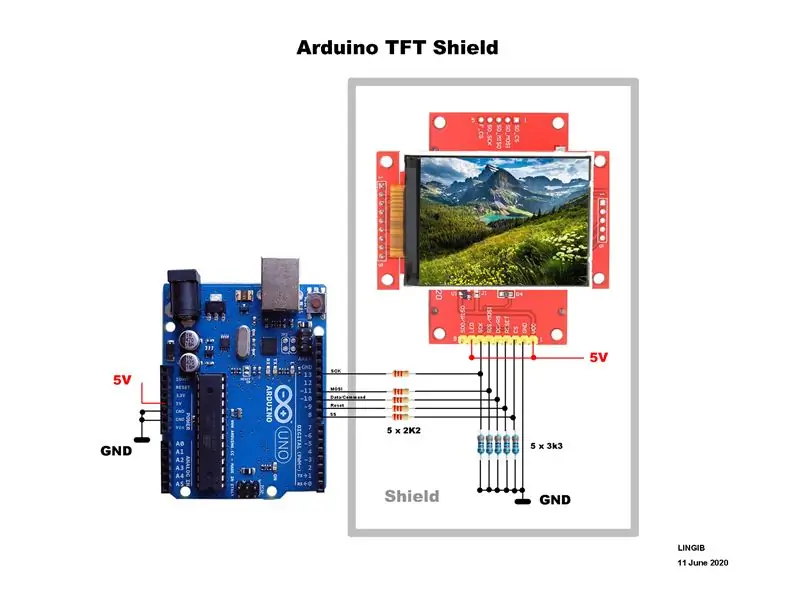
מדריך זה מסביר כיצד להכין מגן גרפי צבעוני של 240 x 320 פיקסלים (QVGA) עבור ה- Arduino UNO R3 שלך.
המגן, הכולל אוטובוס SPI ובקר תצוגה של ILI9341, מתחבר ישירות ל- Arduino שלך.
משמשים רק 5 סיכות נתונים של Arduino שמשאירות את הסיכות האחרות פנויות לפרויקטים שלך.
צג TFT הוא באותו אורך כמו Arduino שלך מה שמספק חבילה מסודרת.
המגן:
- מבטל את הצורך בכבלים.
- מספק הרכבה יציבה לתצוגה
- מכיל את מחיצות המתח הנדרשות של 5 וולט עד 3 וולט
- ניתן לערום על גבי מגני ארדואינו אחרים
העלות המשוערת של חלקים היא פחות מ -20 דולר
תמונות
תמונה 1 מציגה את מגן הארדואינו מופעל.
הסרטון מציג את מגן TFT בפעולה.
שלב 1: רשימת חלקים
החלקים הבאים התקבלו מ-
- רק מודול תצוגת LCD מסוג TFT SPI 240 אינץ 'בלבד 240 אינץ' ILI9341 עם חריץ לכרטיס SD ל- Arduino Raspberry Pi 51/AVR/STM32/ARM/PIC [1]
- 1 רק אב טיפוס לוח הרחבה של לוח PCB עבור Arduino ATMEGA328P UNO R3 Shield FR-4 סיבי לוח הלוח 2 מ"מ 2.54 מ"מ
החלקים הבאים התקבלו באופן מקומי:
- 5 נגדי סרטי מתכת 2K2 אוהם בלבד 1/8 וואט
- 5 נגדי סרטי מתכת 3k3 אוהם בלבד 1/8 וואט
- 1 רצועת מסוף כותרת של 40 פינים בלבד בגובה 0.1 אינץ '/2.54 מ"מ למחשבי PCB
- חוט נתיך נחושת 10 אמפר משומר
העלות המשוערת של חלקים היא פחות מ -20 דולר
שלב 2: תרשים חיווט

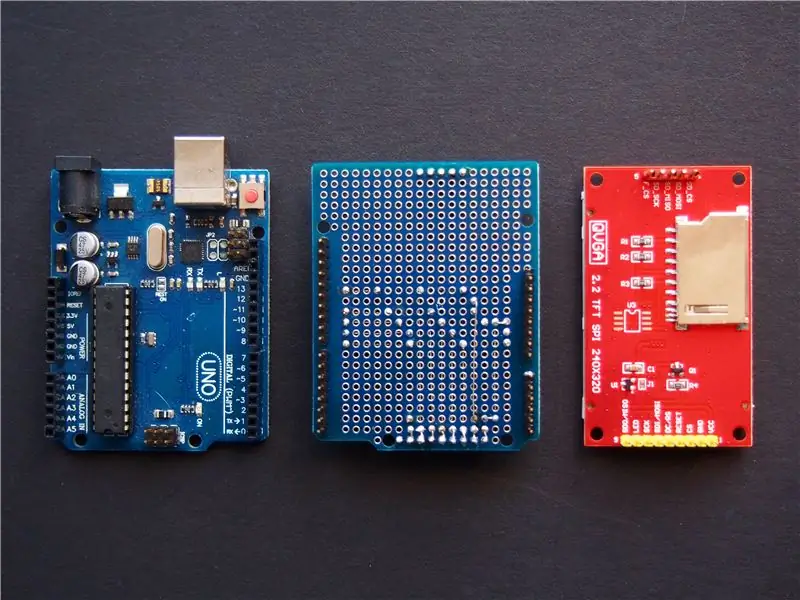
מודול TFT מקבל 5 וולט, מכיוון שיש לו ווסת מתח 3 וולט, אך כל אחת מכניסות ה- TFT מצפה 3 וולט.
2K2 | מחיצות מתח 3K3 מפחיתות את יציאות 5 וולט Arduino עד 3 וולט.
תמונות
- תמונה 1 מציגה את תרשים החיווט של TFT.
- תמונה 2 מציגה את המגן התואם
- תמונה 3 מציגה את החלק התחתון של המגן
- תמונות 4 מציגות מבט מלמעלה על המגן
- תמונה 5 מציגה את היחידה המורכבת
בדיקה
- נתק את צג TFT מהמגן
- הכנס את המגן לארדואינו שלך
- חבר את ה- Arduino למחשב שלך
- בדוק שכל צומת מחלק מתח מודד 3 וולט.
- נתק את ה- Arduino מהמחשב שלך
- חבר את צג ה- TFT
- עכשיו אתה מוכן ללכת.
שלב 3: תוכנה
בנוסף לקוד המצורף נדרשים שלושה קבצי ספרייה
שלב 1
הורד את קבצי הספרייה הבאים:
- https://github.com/adafruit/Adafruit_ILI9341
- https://github.com/adafruit/Adafruit-GFX-Library
- https://github.com/adafruit/Adafruit_BusIO
כל אחד מהקבצים לעיל בפורמט zip ויופיע בתיקיית ההורדה שלך
שלב 2
בחר והתקן כל אחת מהספריות לעיל באמצעות Arduino IDE שלך:
- לחץ על "סקיצה | כלול ספרייה | הוסף ספריית Zip … | Adafruit_ILI9341-master.zip”
- לחץ על "סקיצה | כלול ספרייה | הוסף ספריית Zip … | Adafruit-GFX-Library-master.zip”
- לחץ על "סקיצה | כלול ספרייה | הוסף ספריית Zip… | Adafruit_BusIO-master.zip”
שלב 3
מתוך IDE Arduino שלך:
- העתק את קובץ "graphicstest2.ino" המצורף למערכון של ארדואינו [1]
- שמור את המערכון כ- "graphicstest2" ולאחר מכן העלה אותו ל- Arduino שלך
הערה
[1]
התוכן של "graphicstest2.ino" זהה לקובץ הדוגמא של הספרייה "… | Arduino | ספריות | Adafruit_ILI9341-master | דוגמאות | מבחן גרפי | graphicstest.ino”אלא שכמה סיכות מודול תצוגה נוספות הוגדרו בכותרת.
הקוד לתמונת השער כלול גם הוא.
שלב 4: סיכום
המדריך מתאר כיצד להכין מגן גרפי TFT עבור ה- Arduino Uno R3 שלך
גודל התצוגה הוא 320 x 240 פיקסלים (QVGA)
מגן SPI מתחבר ישירות לארדואינו שלך
נדרשים רק 5 סיכות נתונים של Arduino
צג TFT הוא באותו אורך כמו Arduino שלך מה שמספק חבילה מסודרת.
עלות חלקים המשוערת היא 20 $
לחץ כאן לצפייה במדריכים האחרים שלי.
מוּמלָץ:
מודול כוח מגן סרוו מגן Arduino Adafruit: 3 שלבים

מודול כוח Arduino Adafruit Servo Shield: מודול כוח זה מיועד ל- Arduino Uno בשילוב עם מגן ה- Servo 16 ערוצים Adafruit. מגן סרוו Adafruit הוא תוסף נהדר לארדואינו. אבל זה דורש ספק כוח שני, 5V. עם מכשיר זה, אתה עדיין צריך 5V
טאבלט מיני גרפי של 2 $: 4 שלבים

טאבלט מיני גרפי $ 2: פריצת TOUCHPAD - כיצד להפוך משטח מגע לטאבלט מיני גרפי שימושי עם כמה פריטים יומיומיים פשוטים לסרטון מלא בקר בכתובת: //www.metacafe.com/watch/777196/2_mini_graphics_tablet
מחשבון גרפי באמצעות Arduino: 7 שלבים

מחשבון גרפי באמצעות Arduino: שלום חברים, היום יש לי משהו חדש להראות לכם. כפי שצוין קודם לכן בכותרת עיצבתי מחשבון אלקטרוני באמצעות Arduino uno ו- 2.4 " מגן תצוגה מסוג TFT Lcd
מבחן גרפי ILI9341 צג TFT LCD SPI: 6 שלבים

בדיקת גרפיקה ILI9341 TFT LCD SPI Display: ממשק 2.8 אינץ 'SPI TFT בעל שבב ILI9341 ל- Arduino Uno
בעל קלטת- חלק 1: שרוול מגן/טלפון מגן: 12 שלבים

הבעלים של הקלטת- חלק 1: שרוול מגן/טלפון נייד: צור שרוול מגניב לאייפוד או לטלפון הסלולרי שלך שיגן עליו מפני מים, אבק וכל שאר הדברים הרעים האחרים. ראשית ההדרכה- כלומר אין להבה: עמ
